Программа для редактирования текстовых документов Microsoft Office Word позволяет применять большой выбор инструментов форматирования: различные шрифты, таблицы, фигуры, рамки и цветовые решения. Здесь есть всё, чтобы оформить текст так, как вы задумали изначально. Однако, из-за обилия опций и параметров, вы можете запутаться и попросту не найти нужный инструмент. Это особенно актуально, когда вам нужно удалить какой-либо элемент из документа или изменить его. Если вы хотите стереть рамку в программе Microsoft Office Word, то, прежде всего, вам нужно понять: какая это рамка. Бывают границы текста или страницы, а бывают объекты, просто нарисованные прямо в программе. В данной статье вы научитесь отличать эти параметры и удалять рамку в Ворде.
Как убрать рамку в Ворде: удаление фигуры
Фигуры бывают разных цветов, форм и внутренней заливки. Если вы увидели фигурную рамку, например, треугольную или в виде звездочки, то будьте уверены, что перед вами именно инструмент “Фигура”. Она рисуется прямо в программе Microsoft Office Word и удаляется в ней же.
На скриншоте ниже вы видите синюю фигуру с темно-синей рамкой. По этим цветам легко догадаться, что перед вами именно этот инструмент. Однако, как его различить, если заливка фигуры белая, а граница черная? Ведь в таком случае она ничем не отличается от обычной рамки.
Выполните такой алгоритм, чтобы понять, что перед вами за инструмент:
- Нажмите мышкой на середину рамки.
- Если объект выделился по контуру, а курсор изменился, то перед вами фигура.
- Если объект не выделился, то перед вами рамка из инструмента “Границы”.

Удалить фигуру просто:
- После выделения фигуры, выделите текст внутри неё, чтобы не потерять его.

- Одновременно нажмите клавиши CTRL + C на клавиатуре.

- Теперь кликните на границу фигуры и нажмите DELETE.
- Рамка и фигура удалятся.
- Вставьте текст на страницу, зажав одновременно CTRL + V.
Такая рамка встречается редко, но её всё же используют, если хотят залить лист цветом внутри неё.

Как убрать рамку в Ворде: удаление границы страницы
Большинство рамок делаются именно этим инструментом. Если она не выделяется, то следуйте таким указаниям:
- Перейдите во вкладку “Разметка страницы”.

- Отыщите на панели инструментов раздел “Границы страниц”.

- Перед вами откроется соответствующее окно с названием “Границы и заливка”.
- В левой части выберете пункт “Нет” и нажмите “Ок”.
Теперь рамка пропадет.

Как убрать рамку в Ворде: удаление границы текста
Когда вы видите рамку возле текста, а не всей страницы, то убрать её можно в том же окне.
- Зайдите в поле “Границы страниц”.

- Перейдите во вкладку “Граница”, а в ней выберете параметр “Нет”. Чтобы применить это к части текста, регулируйте его объем в строке “Применить к”.
- Нажмите “Ок”, чтобы закончить удаление рамки.
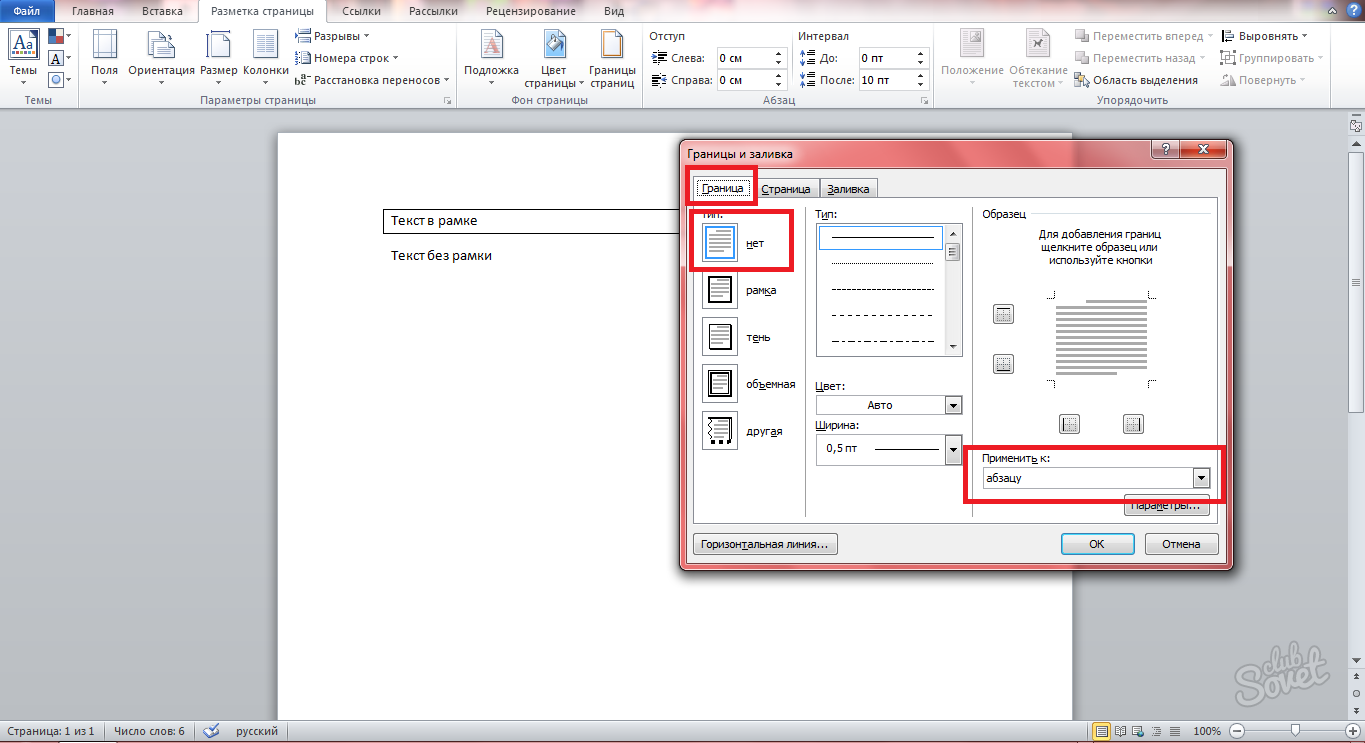
Как убрать рамку в Ворде: удаление рецензии
Если вы видите красные границы рамки в виде пунктира и небольшие сноски рядом, то будьте уверены, что это рецензирование. Если рецензий много, то они могут образовывать собой рамку.
- Зайдите в раздел “Рецензирование”.

- Кликните на слово, от которого тянется рецензия и нажмите на иконку “Удалить”.
- Пунктир пропадет, а вместе с ним и сноска.



















Спасибо! Быстро решил вопрос с помощью вашей статьи.